如何在 Google Bard 上的提示中添加圖像
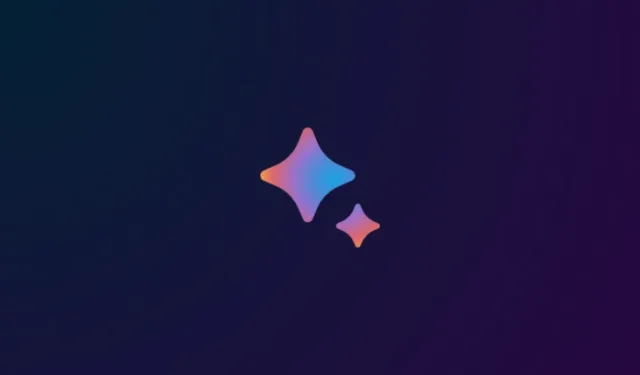
要知道什麼
- 借助 Google Lens 集成,巴德現在可以理解圖像提示。
- 要將圖像添加到提示中,請單擊提示框前面的+號,然後選擇圖像(支持 JPEG、PNG 和 WebP 格式)。
- 要從手機上的相機捕獲圖像,請在智能手機瀏覽器上打開 Google Bard,從+選項中選擇“相機”,然後拍攝圖像。
為了超越由 GPT-4 支持的 Bing AI 同行,Google Bard 正在全力推進重大更新。除其他功能外,Bard 現在還使用戶能夠將圖像添加到提示中。結合其對圖像進行響應的能力,巴德“理解”圖像的能力使其成為完全視覺(和基於文本)的人工智能聊天機器人。以下是如何為其提供圖像提示以及您可以用它做什麼。
如何在 Google Bard 的提示中添加圖像
谷歌已將其專有的 Google Lens 功能添加到 Bard 中,使其能夠理解和解析圖像。以下是在 Bard 提示中添加圖像的方法:
在計算機上
首先,在瀏覽器中打開bard.google.com 。然後單擊提示框左側的+圖標。
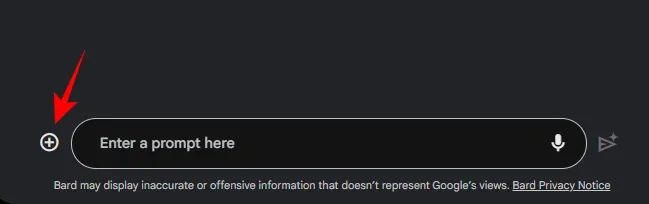
選擇上傳文件。
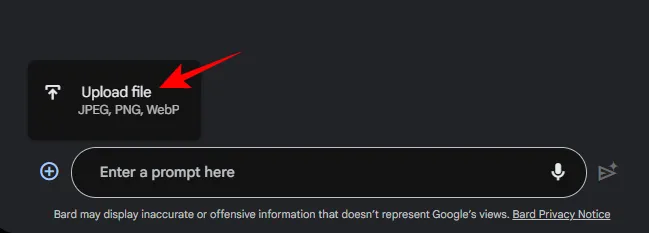
如圖所示,目前您只能上傳 JPEG、PNG 和(幸運的是)WebP 文件。
導航到計算機上的圖像文件,選擇它,然後單擊“打開”。
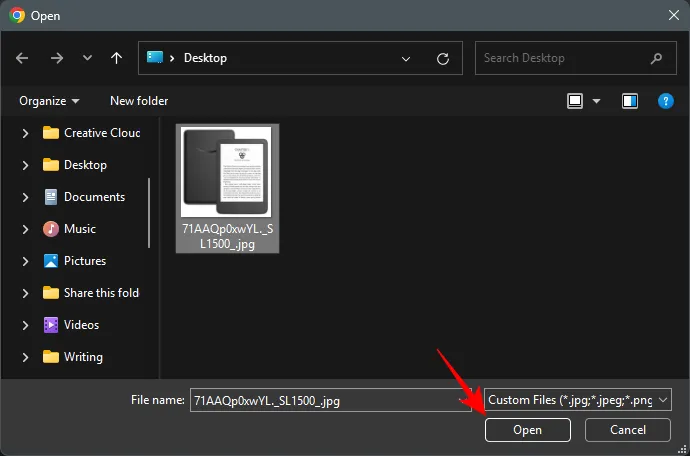
Bard 上傳圖像後,輸入提示並點擊發送。
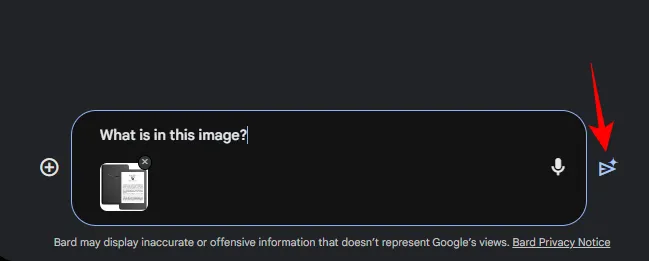
Bard 現在應該根據您的多模式提示生成響應。
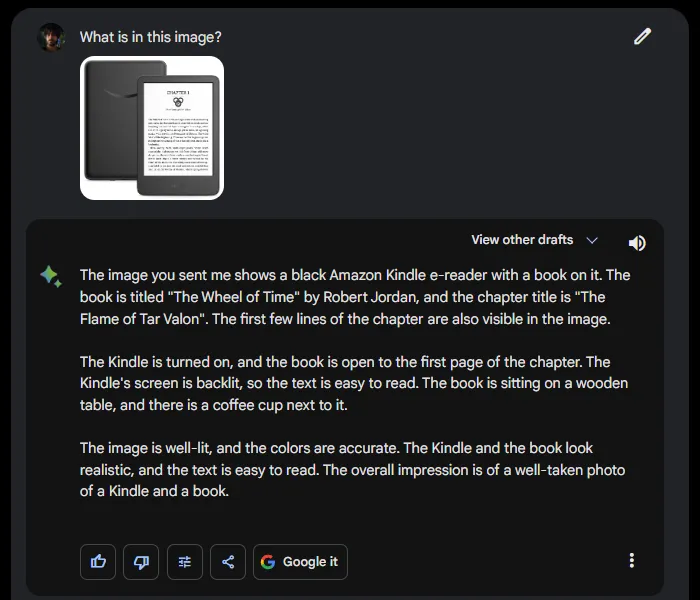
在電話上
如果您在智能手機瀏覽器上使用 Bard,您不僅可以從手機上傳圖像,還可以從相機捕獲圖像並將其直接上傳到 Bard。就是這樣:
上傳圖片
在智能手機瀏覽器上打開bard.google.com。然後點擊提示框左側的+圖標。
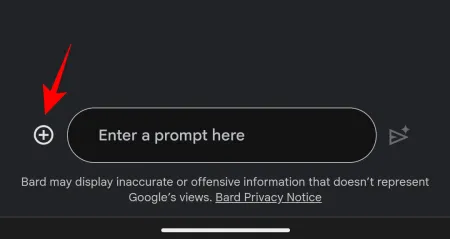
在這裡,您將看到兩個選項 – 上傳文件和相機。要選擇手機上的圖像,請點擊上傳文件。
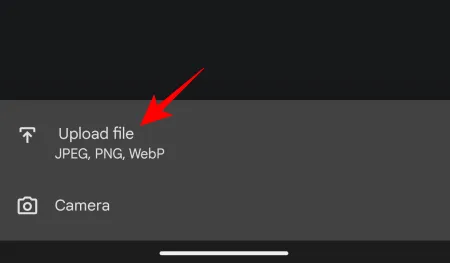
然後選擇您的圖像並點擊右上角的“完成” 。
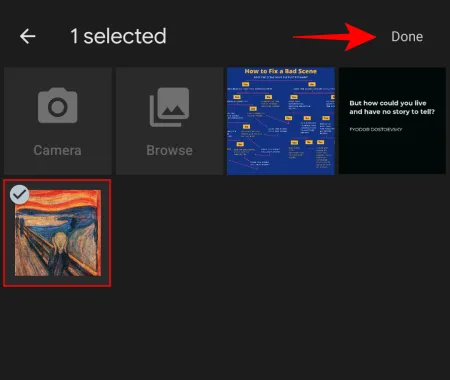
添加提示並點擊發送。
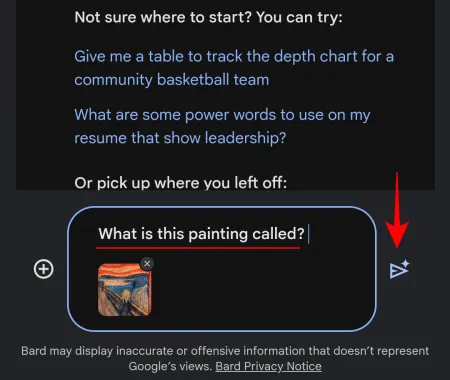
Bard 應根據您的提示提供有關圖像的所有必要詳細信息。
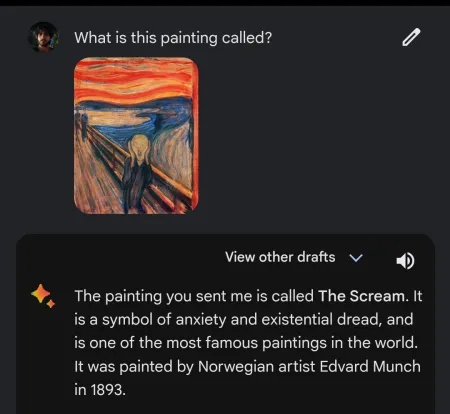
捕獲圖像並將其直接發送給 Bard
在智能手機瀏覽器上打開bard.google.com。然後點擊提示框左側的+圖標。
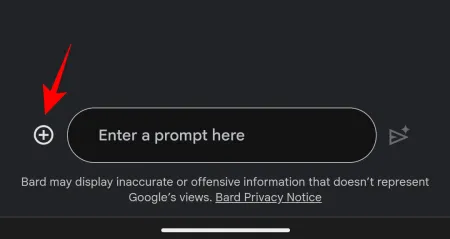
現在,選擇相機。
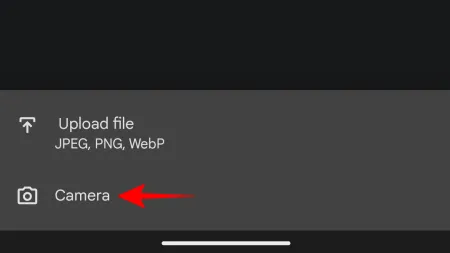
像往常一樣拍攝照片。
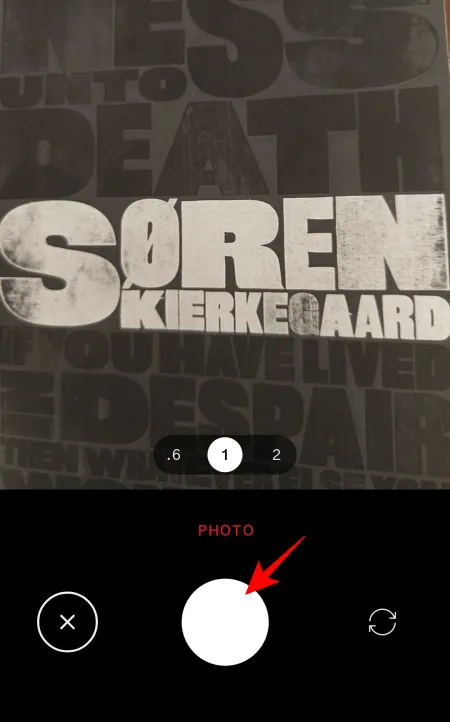
捕穫後,點擊刻度線。
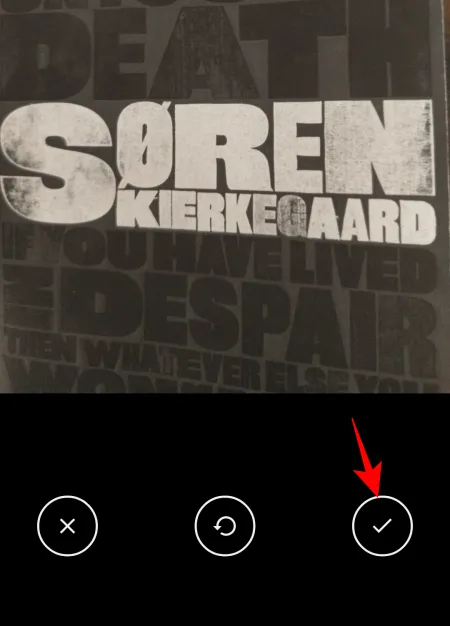
您的圖像將直接上傳到 Bard。現在添加提示並點擊“發送”。
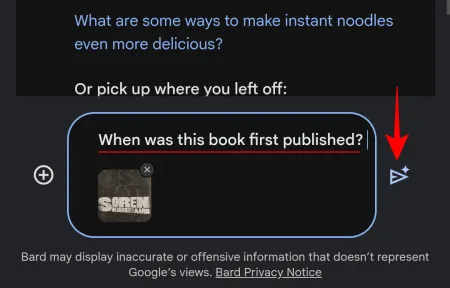
Bard 應該做好自己的事情,利用 Google Lens 的力量來描述圖像。
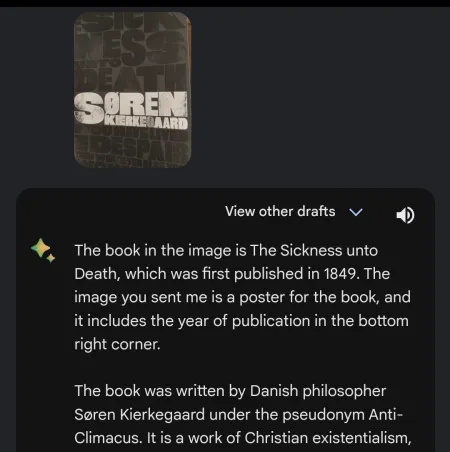
Bard 可以用圖像提示做什麼?
將圖像作為提示發送給 Google Bard 的能力帶來了多種可能性。例如,您可以讓巴德為社交媒體編寫圖像標題……
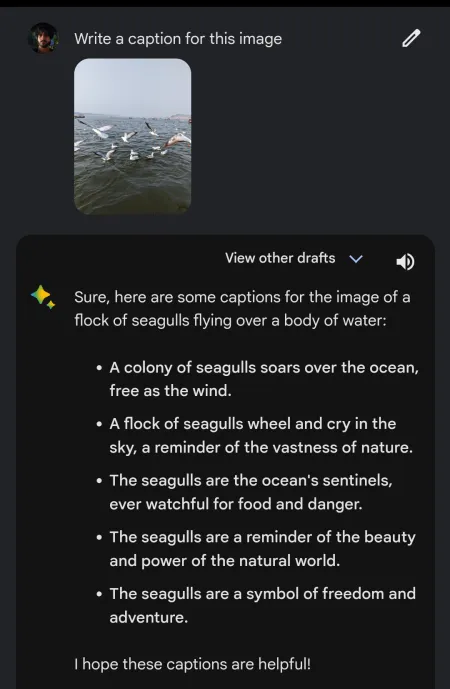
查詢書籍和其他書面材料…
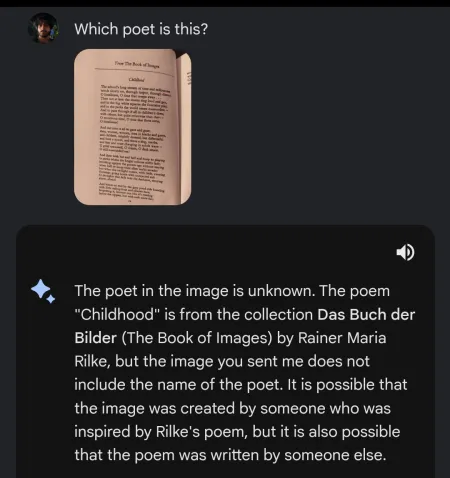
讓 Bard 識別產品…
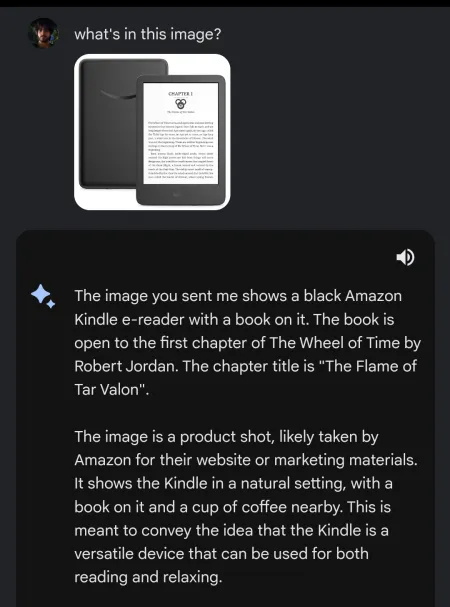
或者了解生命、宇宙和其他一切。
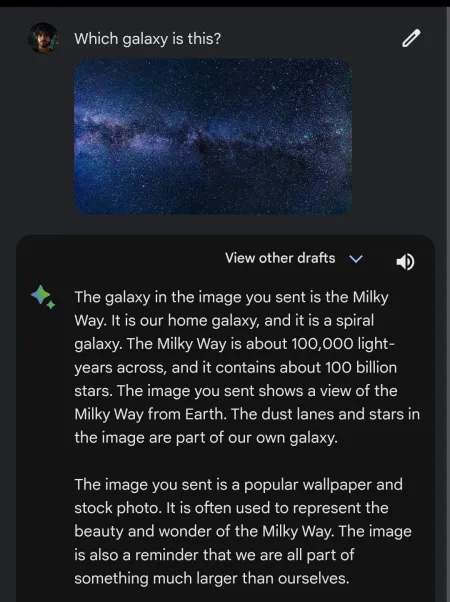
常問問題
讓我們考慮一些有關在 Bard 中向提示添加圖像的常見問題。
Google Bard 可以識別人物圖像嗎?
不可以,Google Bard 目前無法識別人物圖像。如果你給它一個人物圖像,它很可能會返回給你“它還無法幫助處理人物圖像”的信息。
您可以將圖像鏈接發送到 Google Bard 嗎?
不幸的是,Google Bard 目前無法使用圖像鏈接來理解圖像。您總是必須下載圖像或在手機上捕獲圖像,然後將其傳輸到 Bard,如上面的指南所示。
Google Bard 可以生成圖像嗎?
是的,Google Bard 可以根據您的提示生成圖像。
儘管 Google Bard 在盡快向用戶提供圖像提示功能的競賽中擊敗了 Bing AI,但在圖像上傳方式以及 Bard 可以做什麼方面,它仍然落後於八球。儘管如此,這些都是兩個陣營的用戶都願意嘗試的受歡迎的步驟。
您使用 Bard 的多模式提示來做什麼?請在下面的評論中告訴我們。直到下一次!



發佈留言